Ne vždy herní klient Parní funkce podle očekávání v systému Windows 7. Téměř každý uživatel se čas od času potýká s různými problémy, které se objeví v oznámení "Fatální chyba" a další text. Existují různé důvody pro vznik takových problémů a pro každý z nich je nutné zvolit metodu individuálního řešení, která bude popsána níže.
Důvod 1: Nesprávně zadaná instalační cesta
První důvod je způsoben nesprávnou instalační cestou obsahující ruské nebo jiné nepodporované znaky, které nejsou v tabulce ASCII. V takových situacích se na obrazovce zobrazí zpráva s textem "% Appname% nelze spustit z cesty ke složce"... Poté je uživatel povinen odinstalovat aplikaci a znovu ji nainstalovat, při dodržení všech pravidel. To znamená, že úplná cesta k adresáři ze služby Steam by neměla obsahovat azbuku ani jiné konkrétní znaky. Ve výchozím nastavení to vypadá takto: C: Program Files (x86) Steam... Podrobný návod, jak tento úkol dokončit, najdete na následujícím odkazu, ale nezapomeňte, že nejdůležitější je vybrat správnou cestu instalace a nejen přeinstalovat aplikaci.
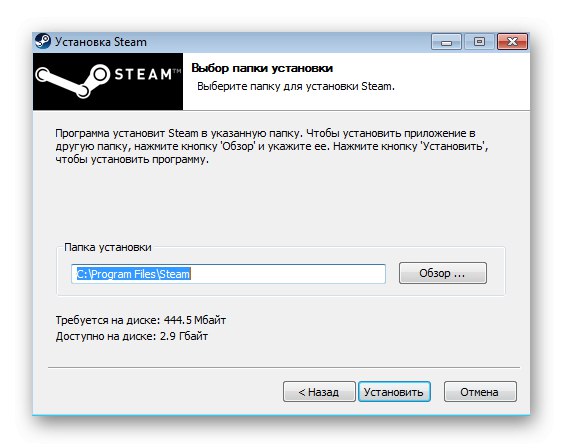
Více informací: Přeinstalujte Steam správně
Důvod 2: Chyba při načítání DLL
Tento důvod je charakterizován vzhledem zprávy s textem "Nepodařilo se načíst steamui.dll"... Ve většině případů je tento problém způsoben chybějící nebo nefunkční komponentou zvanou SteamUI.dll. Existuje několik způsobů, jak tuto situaci vyřešit, a první věcí, kterou doporučujeme udělat, je registrace samotné knihovny DLL.
Dynamické knihovny se v systému Windows 7 registrují automaticky během instalace samotného programu, ale někdy k takové registraci nedojde nebo z nějakého důvodu selže. To se může stát se souborem SteamUI.dll, který nakonec povede k dané chybě. Poté se doporučuje registraci sami zkontrolovat a případně provést.
- Chcete-li to provést, najděte v "Start" Příkazový řádek a klikněte na řádek s aplikací RMB.
- V místní nabídce vyberte "Spustit jako administrátor".
- V konzole zadejte
regsvr32 steamui.dlla klikněte na Enter. - Pokud se na obrazovce objeví nový vstupní řádek, znamená to, že knihovna byla úspěšně zaregistrována a můžete přejít ke kontrole stavu Steam.

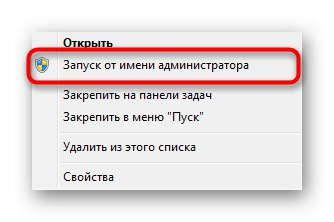
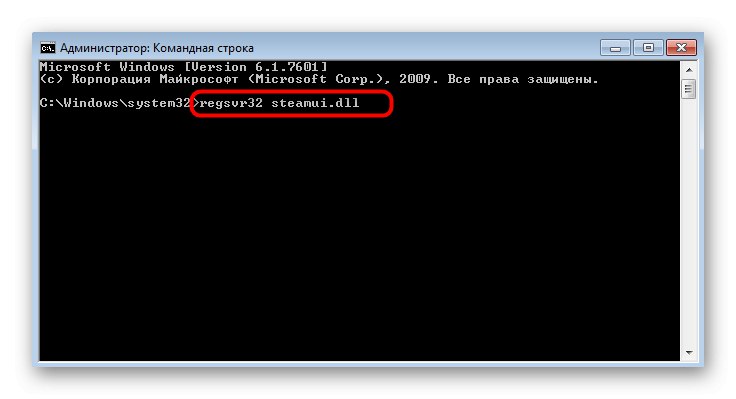
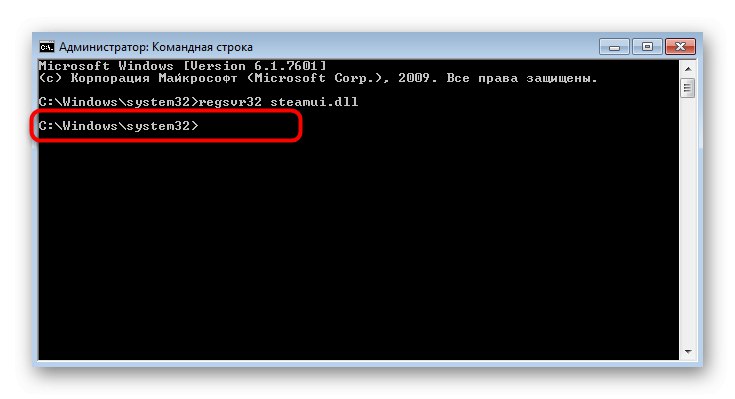
Pokud chybí pozitivní dynamika, doporučujeme vám přečíst si náš další článek, kde jsou zvažovány další možnosti řešení problémů se selháním "Nepodařilo se načíst steamui.dll".
Více informací: Oprava chyby načítání SteamUI.dll
Důvod 3: Selhání během aktualizace
Klient Steam je při spuštění čas od času aktualizován, protože vývojáři pravidelně vydávají nové aktualizace. Tento proces není vždy úspěšný a někdy se na obrazovce objeví kritická chyba s textem "Steam musí být online, aby se mohl aktualizovat." Potvrďte prosím své síťové připojení. “... V tomto případě musíte nejprve zkontrolovat připojení k internetu. Pokud je k dispozici a stránky v prohlížeči se normálně otevírají, pokračujte dalšími metodami.
Metoda 1: Povolení režimu kompatibility
Za současných okolností je režim kompatibility povolen, aby se zabránilo konfliktům v síťových souborech, které klient nemůže stáhnout. Povolení možností z předchozí verze operačního systému by to mělo napravit.
- Klikněte na zástupce Steam RMB a vyberte "Vlastnosti".
- Přesunout na kartu "Kompatibilita".
- Označte položku značkou "Spustit program v režimu kompatibility pro:".
- V rozevíracím seznamu zadejte možnost Windows XP (Service Pack 2).
- Navíc aktivujte položku „Spustit tento program jako správce“ a použít všechny změny.
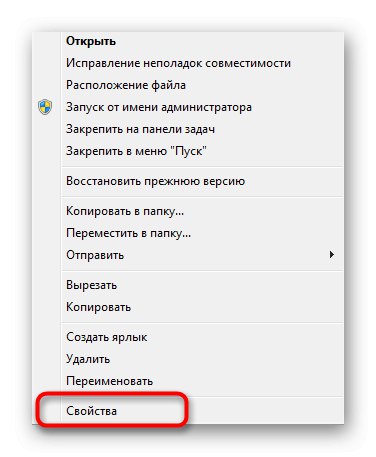
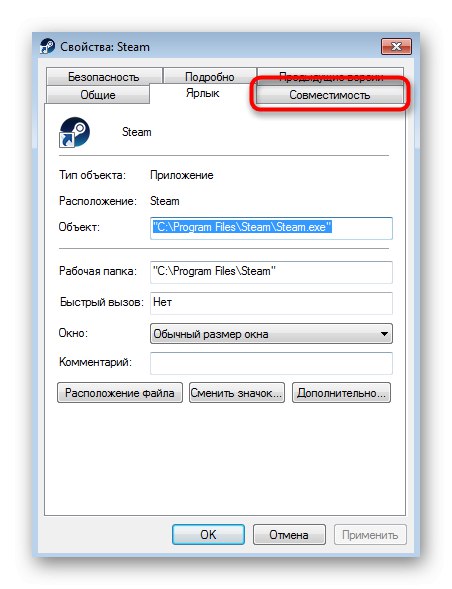

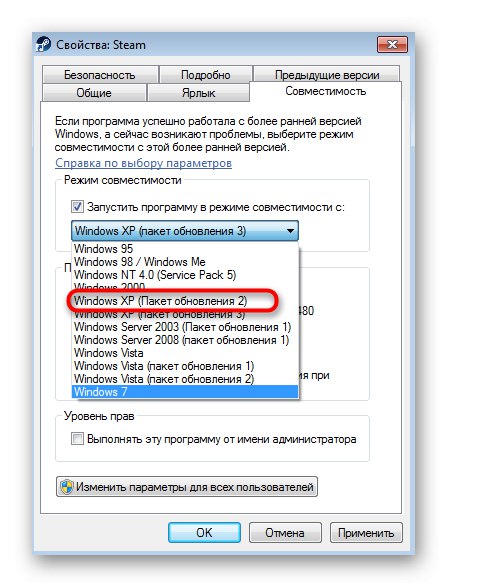
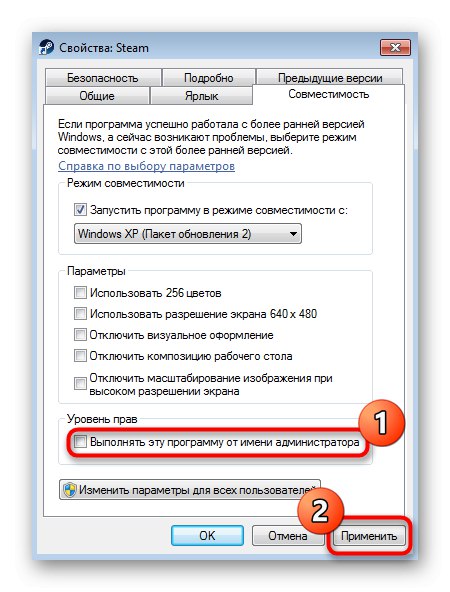
Poté můžete aplikaci spustit a zkontrolovat, zda jsou tentokrát nainstalovány aktualizace. Pokud tato možnost nefunguje, zakažte režim kompatibility, aby v budoucnu nedošlo k žádným dalším konfliktům v závislosti na těchto nastaveních.
Metoda 2: Zakázat připojení proxy
Někteří uživatelé úmyslně nebo náhodně povolí standardní možnost Windows, která aktivuje organizaci připojení prostřednictvím serveru proxy. Tyto parametry mohou negativně ovlivnit stahování souborů při aktualizaci klienta, proto se doporučuje je deaktivovat, což se provádí následovně:
- Otevřít "Start" a jdi do "Kontrolní panel".
- Zde vyberte kategorii "Vlastnosti prohlížeče".
- V zobrazené nabídce vlastností přejděte na kartu „Připojení“.
- Klikněte na tlačítko "Konfigurace sítě".
- Zaškrtněte políčko vedle "Automatická detekce parametrů" a uložte změny.
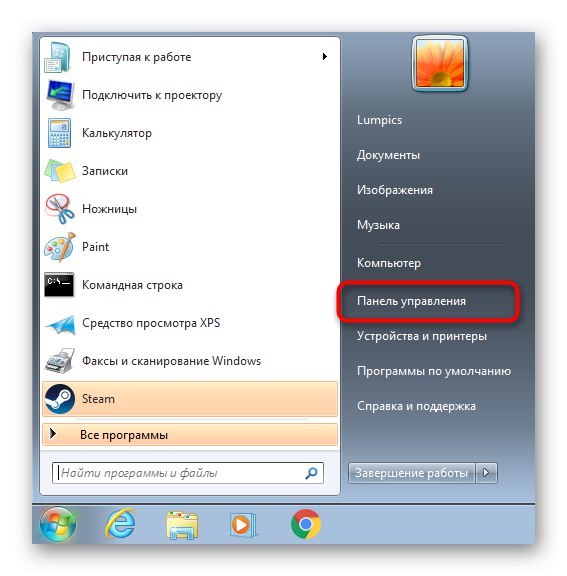
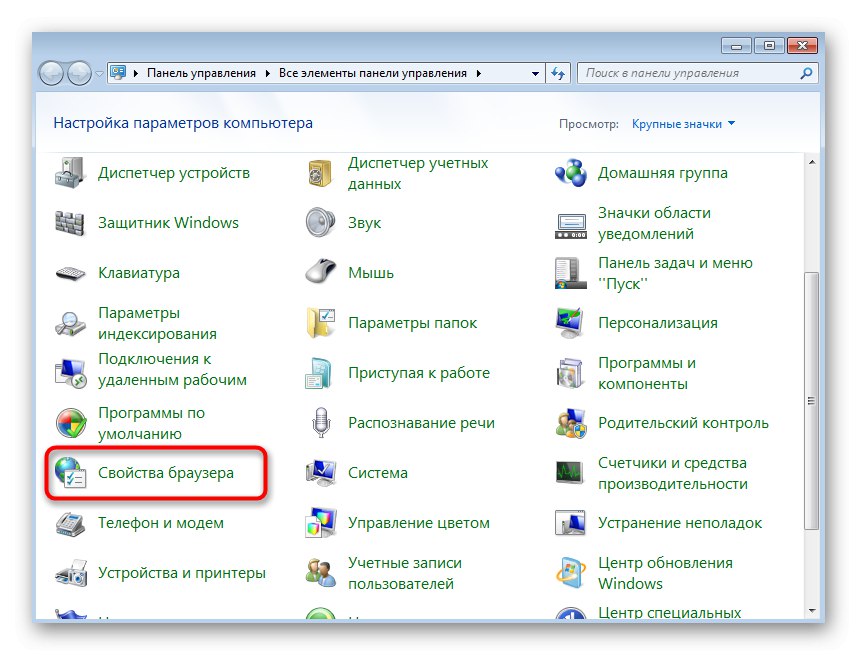
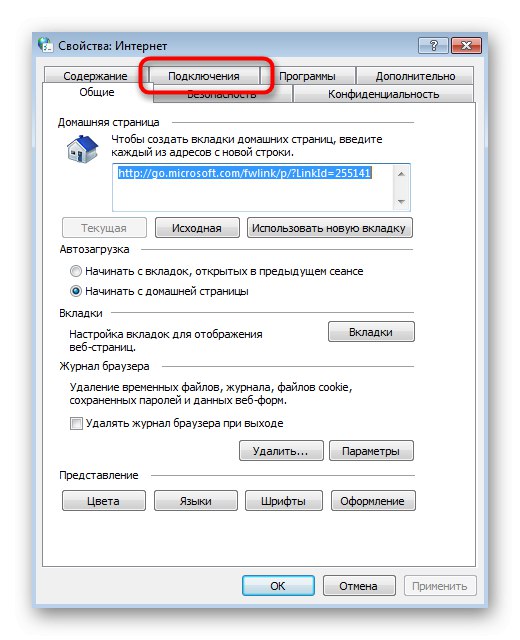
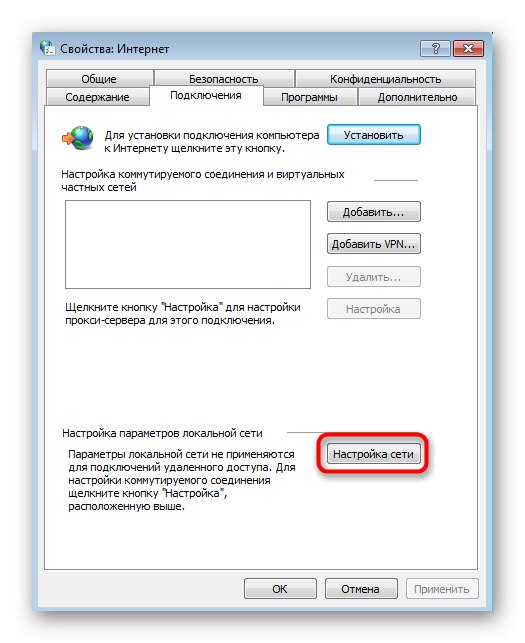

Metoda 3: Dočasně deaktivujte bránu firewall a antivirový program
Třetím způsobem řešení uvažovaného důvodu je dočasné vypnutí standardního firewallu a dodatečně nainstalovaného antiviru. To je způsobeno skutečností, že tyto nástroje mohou selhat a začít blokovat příjem důležitých souborů, což je důvod, proč Steam není schopen správně aktualizovat. Podrobné pokyny k dočasné deaktivaci těchto nástrojů najdete níže.
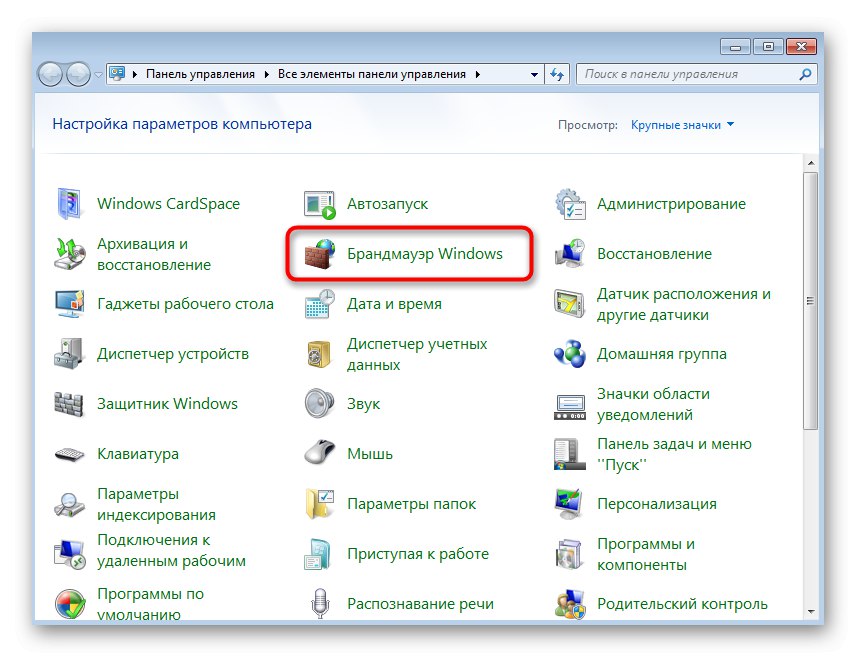
Více informací:
Zakažte bránu firewall v systému Windows 7
Zakázat antivirus
Pokud problém skutečně byl s některým z těchto nástrojů, jednoduše je zkuste povolit a počkejte na další aktualizaci klienta. Pokud je úspěšný, problém byl pouze v předchozích souborech a už vás nebude obtěžovat. V opačném případě budete muset přidat Steam k vyloučením, protože se nedoporučuje udržovat antivirový program a bránu firewall trvale vypnutou.
Více informací:
Přidávání aplikací k výjimkám brány firewall systému Windows 7
Přidání programu k antivirovým vyloučením
Metoda 4: Další řešení problémů se sítí
Náš web obsahuje samostatný obsah, který obsahuje všechny známé způsoby řešení problémů se sítí ve službě Steam. Doporučujeme, abyste se s nimi seznámili, pokud výše uvedená doporučení nefungovala. Začněte s první metodou a postupně přejděte na další, abyste co nejrychleji a nejsnadněji našli správné řešení.
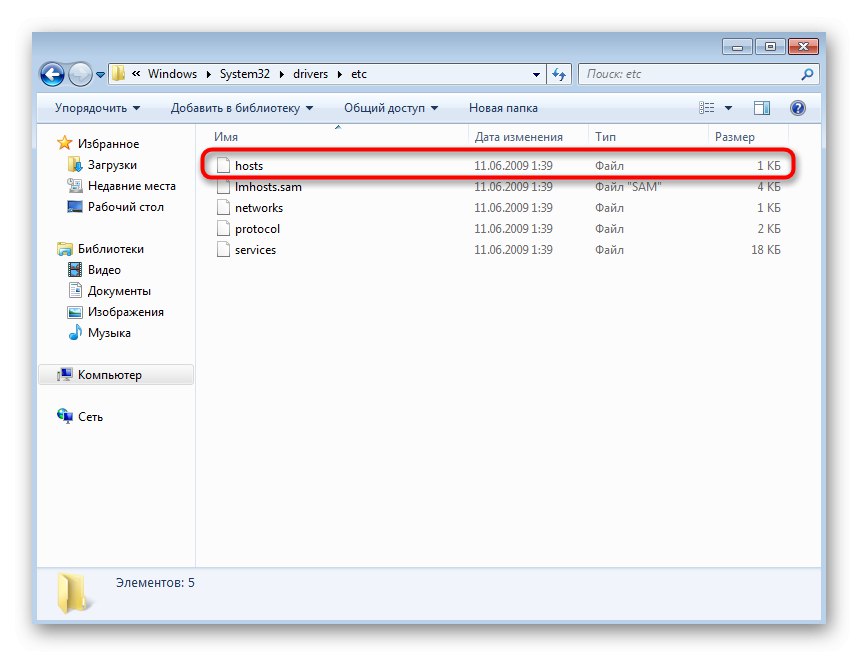
Více informací:
Co dělat, když Steam nevidí internet
Steam se nepřipojí: důvody a řešení
Důvod 4: Ztráta při připojení k místním procesům
Poslední důvod našeho dnešního materiálu nastává, když se pokoušíme spustit pouze některé hry, a je doprovázen zprávou "Nepodařilo se připojit k místnímu procesu klienta Steam"... To může být způsobeno poškozením herních souborů, chybějícími důležitými knihovnami nebo závadami samotných vývojářů. Správnou opravu bude třeba hledat ručně hrubou silou.
Více informací: Co dělat, když se hra nespustí ve službě Steam
To byly všechny důvody fatálních chyb, ke kterým došlo během spuštění nebo aktualizace Steam. Musíte si jen definovat vlastní a najít vhodné řešení, jak se tohoto problému navždy zbavit.